Mūsdienu pasaulē vienu un to pašu digitālo saturu var iegūt no dažādiem avotiem. Tāpēc izmantoto datu integritātes nodrošināšanas problēma ir steidzama. Vienkāršs veids, kā pārbaudīt integritāti, ir aprēķināt un salīdzināt kontrolsummas. Piemēram, varat pārbaudīt no torentu tīkla lejupielādēta programmatūras izplatīšanas faila kontrolsummu, salīdzinot to ar izstrādātāja vietnē publicēto vērtību.
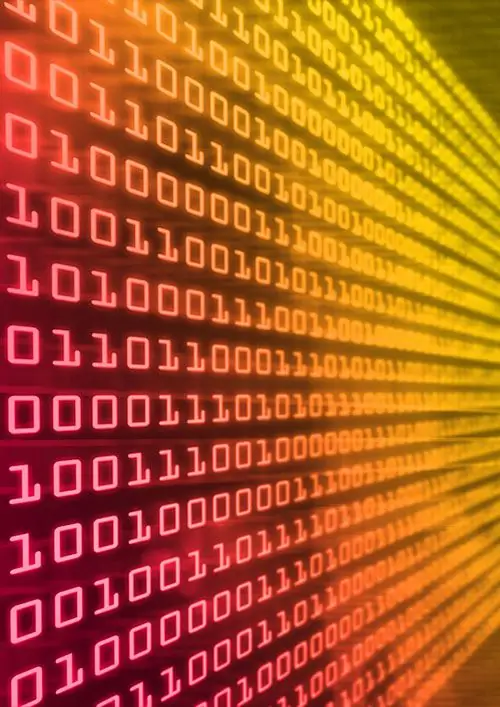
Tas ir nepieciešams
failu pārvaldnieks Total Commander
Instrukcijas
1. solis
Programmā Total Commander atrodiet failu, kura kontrolsummu vēlaties pārbaudīt. Sākt Total Commander. Vienā no paneļiem nomainiet pašreizējo disku uz to, kurā atrodas meklētais fails. Lai to izdarītu, varat izmantot pogas vai nolaižamo sarakstu, kas atrodas augšējā rīkjoslā. Veicot dubultklikšķus uz direktoriju saraksta saraksta vienumiem, dodieties uz direktoriju ar vajadzīgo failu. Iezīmējiet to sarakstā.
2. solis
Atveriet dialoglodziņu, lai konfigurētu parametrus failu kontrolsummu aprēķināšanai. Lai to izdarītu, lietojumprogrammas galvenajā izvēlnē paplašiniet sadaļu "Fails" un pēc tam noklikšķiniet uz vienuma "Izveidot kontrolsummu (CRC) SFV failu …".
3. solis
Konfigurējiet parametrus kontrolsummu ģenerēšanai. Dialoglodziņā “Izveidot kontrolsummu SFV failus (CRC)” atzīmējiet izvēles rūtiņu “MD5”, ja vēlaties, lai faila kontrolsummas aprēķināšanas rezultāts būtu MD5 jaucējkrāsa (lielākā daļa Internetā publicēto kontrolsummu ir MD5 jaucējkrāsa).. Noņemiet atzīmi no izvēles rūtiņas "Izveidot atsevišķu SFV failu katram failam". Laukā "Saglabāt faila (-u) kontrolsummas kā:" ievadiet faila ceļu un nosaukumu, kurā tiks ievietots kontrolsummas aprēķina rezultāts.
4. solis
Aprēķiniet faila kontrolsummu. Dialoglodziņā “Izveidot SFV kontrolsummas (CRC) failus” noklikšķiniet uz pogas “Labi”. Sāksies kontrolsummas aprēķināšanas process. Parādītajā logā procesa norise tiks parādīta ar progresa indikatoru. Ja avota faila lielums ir liels, kontrolsummas aprēķināšana var aizņemt ilgu laiku. Pagaidiet operācijas beigas.
5. solis
Pārbaudiet faila kontrolsummu. Atveriet ģenerēto kontrolsummas failu teksta redaktorā vai skatītājā. Jo īpaši jūs varat izmantot skata funkciju, kas iebūvēta Total Commander. Lai to izdarītu, panelī Total Commander atlasiet ģenerēto kontrolsummas failu un nospiediet taustiņu F3. Failā būs rinda, kas ir strukturēta divās daļās. Tās pirmā daļa, kas atrodas pirms zīmes "*", ir faila kontrolsummas simbolisks attēlojums. Salīdziniet šo virkni ar zināmu kontrolsummas vērtību.






